联想thinkpad e470c笔记本电脑u盘安装win7系统教程
番茄系统家园 · 2021-08-17 17:28:10
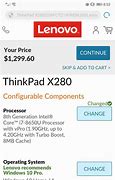
联想电脑可以用U盘安装Win7系统吗?联想笔记本怎么使用U大侠U盘重装Win7系统?本文将详细地为您介绍联想笔记本使用U大侠U盘启动盘安装Win7系统的教程。
联想笔记本安装系统步骤:
1、下载U大侠软件制作U盘启动盘:
下载地址:
U盘启动盘制作教程:
2、把制作好的u盘启动盘放入下载的镜像文件后,插入电脑usb接口,重启电脑按开机启动快捷键,选择自己的U盘(一般带有USB选项或者U盘名称),进入U大侠PE。
联想笔记本的快捷启动键:
如果没有识别U盘或者无法启动的,请看BIOS设置U盘启动教程:
3、如果需要分区的请打开桌面的分区工具。
分区教程:http://www.udaxia.com/pejc/8695.html
若不需要分区,请点击桌面U大侠PE一键装机,选择自己下载的镜像文件后点击开始即可,之后弹出程序执行还原操作提醒,将下面的复选框完成后重启勾选起来,点击确定。
等待进度条读完,如果没有自动重启电脑(或者卡在完成最后操作),手动重启即可。
如果重启后无法进入系统,请见教程:http://www.udaxia.com/wtjd/8678.html
4、接下来就是完成相关系统设置了,重装系统到此结束。
以上就是联想ThinkPadE470c笔记本使用U大侠U盘启动盘安装Windows7系统的具体过程,如果有不懂安装系统的朋友可以按照上述操作方法进行操作,希望本篇教程能够帮到大家。
更多操作系统教程,请关注U大侠官网(www.udaxia.com)或者关注U大侠官方微信公众号(搜索U大侠,或者扫描下方二维码即可)。
U大侠微信公众号
有问题的小伙伴们也可以加入U大侠官方Q群(****),U大侠以及众多电脑大神将为大家一一解答。
相关阅读
猜你喜欢
最新应用
热门应用





















